はじめに Yun Shieldとは The Yun Shieldは、Arduinoボード用の最も強力なシールドの1つです。Yun Shieldは、Arduinoボードのインターネット接続とストレージの問題を解決するために設計されています。
Yun ShieldはオープンソースのOpenWrtシステム(Arduino Yunで動作するシステムと同じ)を実行し、Arduino IDE v1.5.4以降と完全に互換性があります。Yun Shieldは、さまざまなインターネット接続とより多くのストレージを必要とするArduinoプロジェクトに理想的な選択肢です。
基本的に、Yun Shield + Leonardoは公式のArduino Yunと同等ですが、Yun ShieldはUno、Duemilanove、Megaなどの他のArduinoボードと連携できるため、より柔軟です。Yun Shieldは外部Wi-Fiアンテナを使用しており、さまざまな構成や環境での安定性と可能性を提供します。
ハードウェアバージョン情報 v1.xとv2.xの違い v1.xとv2.xの両方が提供されており、それらの違いは次のとおりです。
v1.xはArduinoのDCまたはUSBポートから給電できますが、v2.xはDCポートからのみ給電できます。
v2.xはMicro SDカードをサポートしています
v2.xは2つのUSBホストポートをサポートしていますが、v1.xは1つのUSBホストポートのみをサポートしています。
v1.xシリーズの場合
Yun Shield v1.0 : Yun Shieldの最初のハードウェアリリース。Yun Shield v1.1 : お客様からのフィードバックに基づいてv1.0からマイナーチェンジ。Yun Shield v1.1.6 :
パッシブPoEポートを追加し、Yun ShieldはPoEインジェクターから給電できるようになりました。
3.3vまたは5vのArduinoで自動的に動作するように設計を変更しました。手動でジャンパーを選択する必要はありません。
レベルシフトはより多くの電流を出力できるようになりました。これにより、さまざまなArduinoボードとの互換性が向上します。
Yun Shield v1.0からv1.1への変更履歴
Yun Shield v1.1からv1.1.6への変更履歴
仕様
プロセッサ : 400MHz, 24K MIPSフラッシュ : 16MBytesRAM : 64MBytes電源入力 : Arduino VINピン経由で4.75v〜23v1 x 10M/100M RJ45コネクタ
150M WiFi 802.11 b/g/n
I-Pexコネクタ経由の外部アンテナ
1 x USB 2.0ホストコネクタ(USBストレージまたは3G接続用)
1 x リセットボタン
3.3vまたは5v I/O Arduinoと互換性があります。
機能
オープンソースLinux (OpenWrt) オンボード
低消費電力
Arduino IDE 1.5.4以降と互換性があり、ユーザーはArduino IDE経由でArduinoボードにスケッチをプログラム、デバッグ、またはアップロードできます。
Web GUI、LANまたはWiFi経由のSSHで管理
ネットワーク経由でソフトウェアアップグレード可能
内蔵ウェブサーバー
LANポート、WiFi、または3Gドングル経由のインターネット接続をサポートします。
USBフラッシュをサポートし、Arduinoプロジェクトのストレージを提供します。
フェイルセーフ設計により、堅牢なシステムを提供します。
Arduino Leonardo、Uno、Duemilanove、Diecimila、Megaと互換性があります。
LED Yun Shieldには4つのLEDがあります。これらのLEDの機能は次のとおりです。
PWR: 電源表示LED。電源が入ると点灯します。
LAN: LAN接続がある場合に点灯または点滅します。
WLAN: WiFiステータスを示します。
SYS: USBストレージ用LED。USBフラッシュがArduino YunのデフォルトのSDディレクトリ/mnt/sdおよび/www/sdにリンクされている場合に点灯します。
システム構造
インターフェース :
RJ45、WiFi、USBホスト、およびフェイルセーフは、Dragino HEモジュールに直接接続されています。Dragino HEモジュールは、SPIとUARTを使用してArduinoボードと通信します。Yun Shieldは3.3vおよび5vのArduinoボードと互換性があります。オンボードジャンパーSV1 は、SPIとUARTを3.3vまたは5vレベルに設定するために使用されます。
SPIインターフェースは、Arduino IDEからスケッチをアップロードするために使用されます。SPIインターフェースはアップロード中にのみDragino HEに接続されるため、Arduino SPIは他のSPIスレーブデバイスへの接続にも使用できます。
UARTインターフェースはArduinoのBridgeクラスに使用されます。Arduino IDEにはBridgeクラスの使用方法を説明する多くの例があります。これはYunソリューションの核です。Arduinoのシリアルインターフェースが他のハードウェアによって使用されていないことを確認する必要があります。
電源要件
Arduino DCポート経由 Dragino HEはYun Shieldのコアモジュールです。HEモジュールは全負荷時に約200mAの電流を必要とするため、Arduinoオンボードの5v LDOの過熱を避けるためにArduinoのVIN ピンから給電されます。したがって、Yun Shieldを使用する場合は、ArduinoボードはUSBポートではなくDCポートから給電する必要があります。DC入力は9v〜15v です。
Yun ShieldのUSBホストはArduinoの+5v ピンから電源を取得します。Arduinoの+5vは+5V LDOから供給されるため、Arduinoボードの過熱を避けるために、USBホストを使用する場合は+9v DC を使用することをお勧めします。
Arduino USBポート経由(注意) ユーザーは、全体の電流(Arduino + Yun Shield + その他のシールド)がArduino 5V LDOの制限内であれば、Yun Shieldに給電できます。Yun Shield v1.1には、Yun ShieldをVINまたは5V USBから給電するかどうかを定義するジャンパー(下部)があります。したがって、ユーザーはジャンパーを5Vの位置に設定し、Arduino USB経由でYun Shieldに給電できます。
全体の電流がLDOの制限を超えると、Yun Shieldで切断、再起動などの奇妙な問題が発生する可能性があります。
Yun Shield v1.0のArduino USBポート経由でのYun Shieldへの給電
イーサネットポートパッシブPoE経由 Yun Shieldバージョンv1.1.6およびv2.4 はパッシブPoEをサポートしています。ユーザーは8コアRJ45ケーブルとPoEインジェクターを介してYun ShieldとArduinoに給電できます。Yun Shieldは802.3afモードBのピン配置を使用します。ピン4と5にDCプラス、ピン7と8にDCマイナスがあります。データは1-2と3-6にあります。パッシブPoE
RJ45ポートからのPWRはYun ShieldのVINピンに接続されています。そのため、Arduinoにも給電できます。PoE電源の入力は9v〜15vです。
Yun Shield v1.1.6のRJ45ポート接続
YUN SHIELDの設定 IPアドレスの検索 Yun ShieldにはWiFiインターフェースとLANポートがあります。それぞれにIPアドレスがあり、インターネット接続とデバイス管理に使用できます。
WiFiポートの工場出荷時IP
最初の起動時にAPとして機能するYun Shield
Yun Shieldの最初の起動時に、Dragino2-xxxxxx という安全でないWiFiネットワークが自動生成されます。
ユーザーはラップトップを使用してこのWiFiネットワークに接続できます。ラップトップはIP 192.168.240.xxxを取得し、Yun ShieldのデフォルトIPは192.168.240.1 です。
フォールバックIP
フォールバックIP 172.31.255.254/255.255.255.252 がYun ShieldのLANポートに割り当てられているため、ユーザーはラップトップのIPが172.31.255.253/255.255.255.252 であれば、常にこのIPでYun Shieldにアクセスできます。
Arduino IDEからのIP検出
Yun Shieldのイーサネットポートがアップリンクルーターに接続されているか、WiFiインターフェースがWiFiルーターに関連付けられている場合、同じネットワーク内のPCはArduino IDEを使用して、検出されたYun Shield で説明されているようにYun ShieldのIPアドレスを検出できます。
設定方法 Yun ShieldはオープンソースのLinuxシステムを実行します。ユーザーがYun Shieldと同じネットワークにPCを持っている場合、ユーザーはWebインターフェース またはSecure Shell (SSH) のいずれかを介してシステムにアクセスできます。
Webインターフェース経由でのアクセス Yun Shieldを設定するための推奨ブラウザはFirefox とChrome です。ブラウザにIPアドレスを入力するだけで、Yun Shieldのログインページが表示されます。
Yun Shieldのデフォルトのユーザー名とパスワードはroot/draginoです。
SSH経由でのアクセス SSH経由で、ユーザーはLinuxシステムに直接アクセスし、より多くの機能とアプリケーションをサポートするようにシステムをカスタマイズできます。
SSHアクセス :
IPアドレス : Yun ShieldのIPアドレス
ポート : 22
ユーザー名 : root
パスワード : dragino (デフォルト)
Web設定ページ インターネットアクセス用の一般設定 ログイン後、GUIはWIFI / ETHインターフェースのステータスを表示します。「Configure」ボタンをクリックすると、ユーザーはデバイスのパスワードとネットワークパラメータを設定できます。
Arduino関連の設定 AVRの自動検出 : Yun ShieldはArduino AVR部分を自動検出し、関連情報を使用して更新します。
プロファイルのアップロード : 自動検出。
ブートローダーのアップロード : チェックされている場合、Yun ShieldはスケッチをアップグレードするときにArduinoブートローダーを追加します。ブートローダーがない場合、ユーザーはArduinoにスケッチをアップロードできません。
Linuxファームウェアのアップグレード Yun Shieldファームウェアは、バグ修正/システム改善または新機能のためにGUI経由でアップグレードできます。ファームウェアのバージョン情報は、このリンクから確認できます:Yunファームウェア変更ログ
GUI → アップグレード ページに移動し、正しいファームウェアを選択してアップグレードします。Webアップグレードに使用されるファームウェアはsysupgrade タイプのファームウェアである必要があります。ユーザーはアップグレード後に設定を保持するかどうかを選択できます。
通常、新しいファームウェアをフラッシュするには約2分かかります。その後、すべてのLEDが一緒に点滅し、システムが新しいファームウェアで再起動していることを示します。
ビデオ説明 :
VIDEO












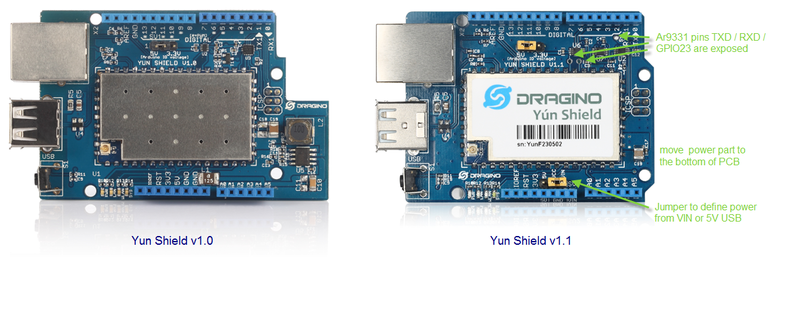
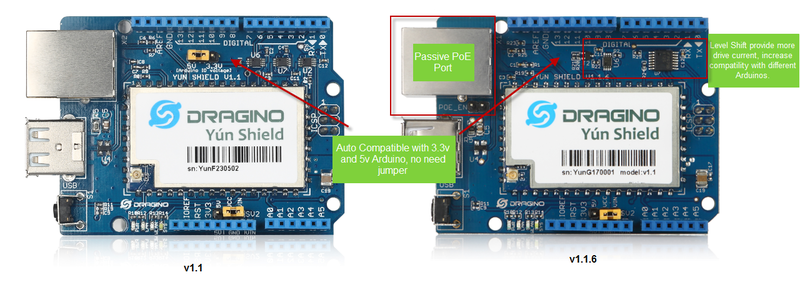
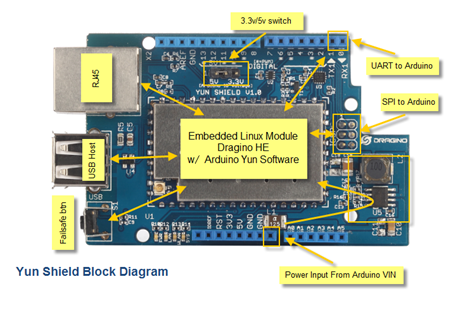
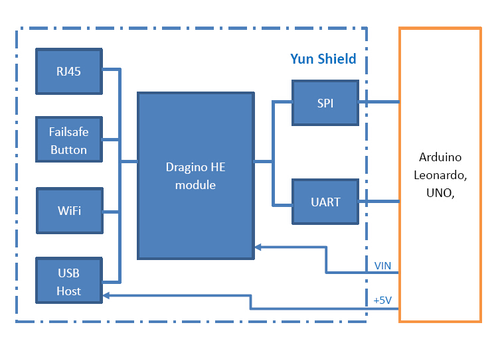

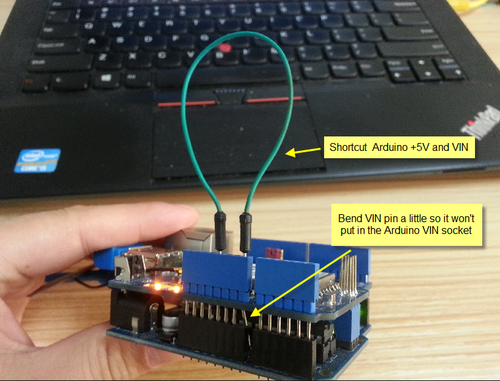
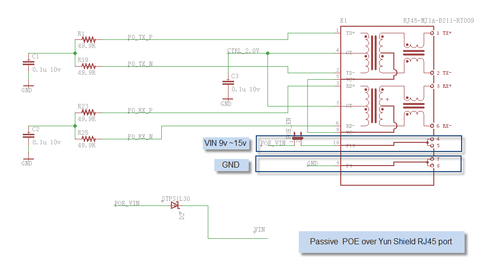


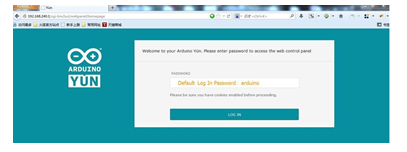




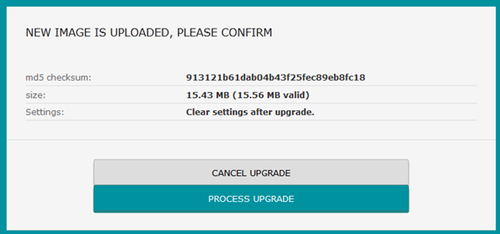

Hello,
I need some advices because I did not know what to do anymore…
I don’t manage to see anymore the wifi which comes from Dragino, on my computer…
I tried to powered the 2560 with USB or with an external power supply (12V) and the probleme is still the same…
Could it possible the dragino Yun Shield dead ?!!
Any ideas ?
May thank in advance.
Can you see the led light blinking after power on, if yes, you may need to reset YUN Shield
Thank you David. When the power is on, there is only the green led wich is lightened.
I reseted the button on Dragino card for 30 s, then the blue LED is blinking without stopping, and no wifi is detected by my computer.
Can I test something else ?
First, power up the Yun Shield/Arduino board and press the button for more than 30 seconds ….. . The Yun Shield will be reset. If not, please try more times …… It works on my side.
I tried many times, without success…Could it be possible the antenna be broken ?
Please tell me the status of several LEDs during the whole process
Or try to connect the YUN shield to your PC by RJ45 cable, and try to config the settings on web pages